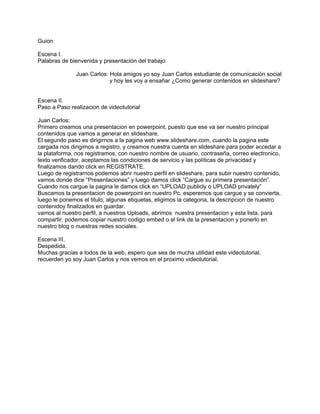
Guion
- 1. Guion Escena I. Palabras de bienvenida y presentación del trabajo Juan Carlos: Hola amigos yo soy Juan Carlos estudiante de comunicación social y hoy les voy a ensañar ¿Como generar contenidos en slideshare? Escena II. Paso a Paso realizacion de videotutorial Juan Carlos: Primero creamos una presentacion en powerpoint, puesto que ese va ser nuestro principal contenidos que vamos a generar en slideshare. El segundo paso es dirigirnos a la pagina web www.slideshare.com, cuando la pagina este cargada nos dirigimos a registro, y creamos nuestra cuenta en slideshare para poder accedar a la plataforma, nos registramos, con nuestro nombre de usuario, contraseña, correo electronico, texto verificador, aceptamos las condiciones de servicio y las políticas de privacidad y finalizamos dando click en REGISTRATE. Luego de registrarnos podemos abrir nuestro perfil en slideshare, para subir nuestro contenido, vamos donde dice “Presentaciones” y luego damos click “Cargue su primera presentación”. Cuando nos cargue la pagina le damos click en “UPLOAD publicly o UPLOAD privately” Buscamos la presentacion de powerpoint en nuestro Pc, esperemos que cargue y se convierta, luego le ponemos el titulo, algunas etiquetas, eligimos la categoria, la descripcion de nuestro contenidoy finalizados en guardar. vamos al nuestro perfil, a nuestros Uploads, abrimos nuestra presentacion y esta lista, para compartir, podemos copiar nuestro codigo embed o el link de la presentacion y ponerlo en nuestro blog o nuestras redes sociales. Escena III. Despedida. Muchas gracias a todos de la web, espero que sea de mucha utilidad este videotutorial. recuerden yo soy Juan Carlos y nos vemos en el proximo videotutorial.